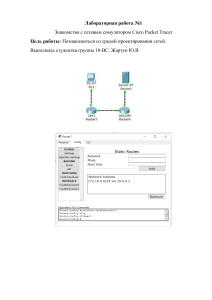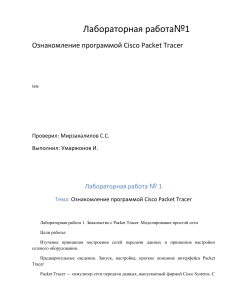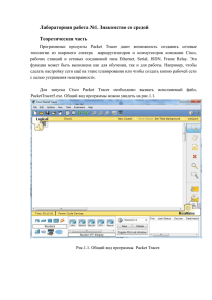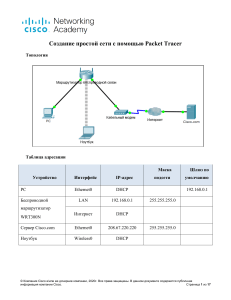2. Эмулятор компьютерных сетей Cisco Packet Tracer
реклама
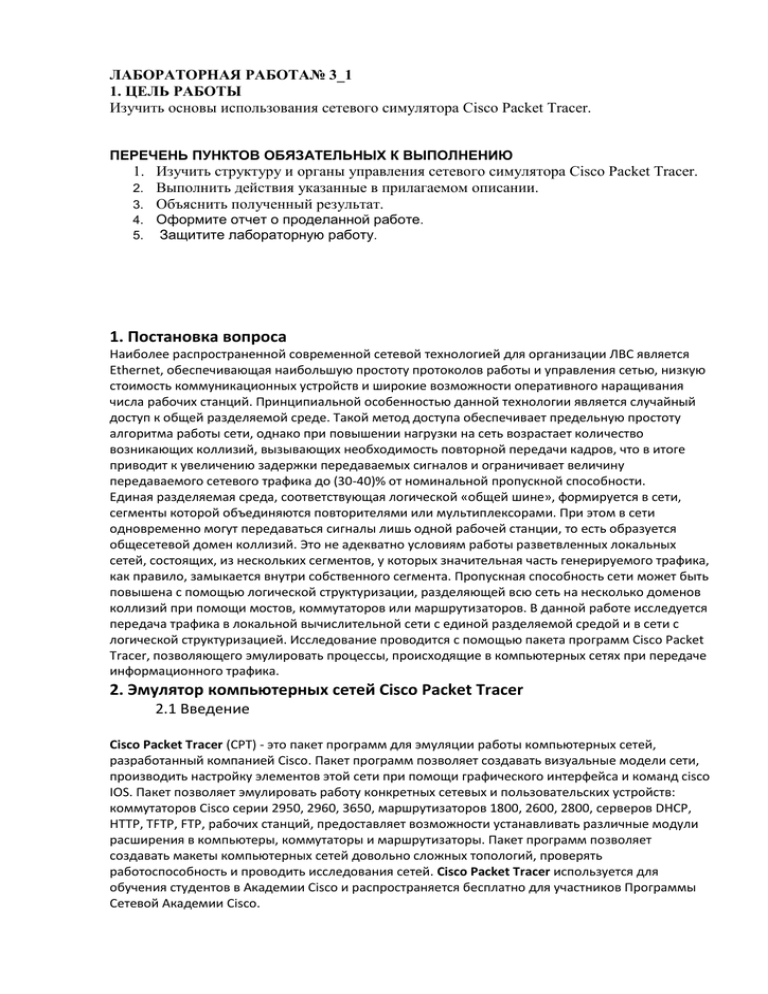
ЛАБОРАТОРНАЯ РАБОТА№ 3_1 1. ЦЕЛЬ РАБОТЫ Изучить основы использования сетевого симулятора Cisco Packet Tracer. ПЕРЕЧЕНЬ ПУНКТОВ ОБЯЗАТЕЛЬНЫХ К ВЫПОЛНЕНИЮ 1. Изучить структуру и органы управления сетевого симулятора Cisco Packet Tracer. 2. Выполнить действия указанные в прилагаемом описании. 3. Объяснить полученный результат. 4. Оформите отчет о проделанной работе. 5. Защитите лабораторную работу. 1. Постановка вопроса Наиболее распространенной современной сетевой технологией для организации ЛВС является Ethernet, обеспечивающая наибольшую простоту протоколов работы и управления сетью, низкую стоимость коммуникационных устройств и широкие возможности оперативного наращивания числа рабочих станций. Принципиальной особенностью данной технологии является случайный доступ к общей разделяемой среде. Такой метод доступа обеспечивает предельную простоту алгоритма работы сети, однако при повышении нагрузки на сеть возрастает количество возникающих коллизий, вызывающих необходимость повторной передачи кадров, что в итоге приводит к увеличению задержки передаваемых сигналов и ограничивает величину передаваемого сетевого трафика до (30-40)% от номинальной пропускной способности. Единая разделяемая среда, соответствующая логической «общей шине», формируется в сети, сегменты которой объединяются повторителями или мультиплексорами. При этом в сети одновременно могут передаваться сигналы лишь одной рабочей станции, то есть образуется общесетевой домен коллизий. Это не адекватно условиям работы разветвленных локальных сетей, состоящих, из нескольких сегментов, у которых значительная часть генерируемого трафика, как правило, замыкается внутри собственного сегмента. Пропускная способность сети может быть повышена с помощью логической структуризации, разделяющей всю сеть на несколько доменов коллизий при помощи мостов, коммутаторов или маршрутизаторов. В данной работе исследуется передача трафика в локальной вычислительной сети с единой разделяемой средой и в сети с логической структуризацией. Исследование проводится с помощью пакета программ Cisco Packet Tracer, позволяющего эмулировать процессы, происходящие в компьютерных сетях при передаче информационного трафика. 2. Эмулятор компьютерных сетей Cisco Packet Tracer 2.1 Введение Cisco Packet Tracer (CPT) - это пакет программ для эмуляции работы компьютерных сетей, разработанный компанией Cisco. Пакет программ позволяет создавать визуальные модели сети, производить настройку элементов этой сети при помощи графического интерфейса и команд cisco IOS. Пакет позволяет эмулировать работу конкретных сетевых и пользовательских устройств: коммутаторов Cisco серии 2950, 2960, 3650, маршрутизаторов 1800, 2600, 2800, серверов DHCP, HTTP, TFTP, FTP, рабочих станций, предоставляет возможности устанавливать различные модули расширения в компьютеры, коммутаторы и маршрутизаторы. Пакет программ позволяет создавать макеты компьютерных сетей довольно сложных топологий, проверять работоспособность и проводить исследования сетей. Cisco Packet Tracer используется для обучения студентов в Академии Cisco и распространяется бесплатно для участников Программы Сетевой Академии Cisco. 2.2 Основные возможности Cisco Packet Tracer Пакет Cisco Packet Tracer выполняет следующие основные функции, позволяющие исследовать принципы построения и функционирования компьютерных сетей с применением различных активных сетевых коммуникационных и пользовательских устройств: Визуальное построение логической схемы сети, содержащей активное оборудование (коммутаторы, маршрутизаторы, точки доступа), оконечные устройства (сервера, рабочие станции, телефонные аппараты) и линии связи (оптоволоконный кабель, витая пара, коаксиальный кабель, радиолинии). Настройка активного оборудования через консоль (клавиатуру) по интерфейсу командной строки CLI (Command Line Interface)* - методом, реально используемым в современном оборудовании. *Интерфейс командной строки – средство взаимодействия с компьютерной программой, когда пользователь формирует команды в форме текстовых строк (команд). Настройка основных параметров активного оборудования через графический интерфейс. Добавление модулей активных устройств (сетевые карты, модули для Cisco, и т.д.) в среде эмуляции, аналогичное подключению дополнительных модулей в реальном оборудованию. Эмуляция включения и настройки различных сервисов в рабочих станциях (почта, веб, командная строка и т.д.) и демонстрация их работы; Наблюдение за прохождением пакетов по сети и поддержка нескольких десятков различных протоколов в визуальном режиме; Создание физической схемы сети (в пределах стойки, комнаты, этажа, здания, города); Для более полного представления о возможностях эмулятора необходимо подробней изучить функционал Cisco Packet Tracer и начать использовать его в своих проектах и экспериментах. 2.3 Графический интерфейс Cisco Packet Tracer Запустите эмулятор Cisco Packet Tracer. Основная работа выполняется в главном окне программы, представляющей весьма удобный графический интерфейс (Рис 1). Наименования и функции для основных полей главного окна Cisco Packet Tracer, соответствующие нумерации Рис.1, приведены ниже. 1. Главное меню содержит стандартные для многих программ пункты: Файл, Правка, Настройки, Вид, Инструменты, Расширения, Помощь. Особого внимания заслуживает пункт «Расширения», содержащий мастер проектов, многопользовательский режим и ряд других дополнительных возможностей, которые с помощью СРТ могут сформировать целую лабораторию. 2. Панель инструментов, часть которых просто дублирует пункты главного меню. 3. Переключатель логической и физической организации рабочего пространства. 4. Панель инструментов, содержащая средства выделения, удаления, перемещения, масштабирования объектов, а также формирования и передачи пакетов данных (PDU) между устройствами. 5. Переключатель режима реального времени (Realtime) и режима имитации (Simulation Mode). 6. Панель выбора группы коммуникационных устройств, оконечных станций и линий связи. 7. Панель, содержащая конкретные типы коммуникационных устройств (маршрутизаторов, коммутаторов, концентраторов), оконечных устройств и линий связи. Содержимое этой панели зависит от выбранной группы устройств в пункте выше. Используя символические обозначения конкретных устройств, можно, как из кубиков LEGO, собрать логическую схему сети, перенося символы методом Drag and Drop в рабочее пространство. 8. Панель создания пользовательских сценариев. 9. Рабочее пространство. Рис 1. Главное окно программы Cisco Packet Tracer Дальнейшее изучение Cisco Packet Tracer будет осуществляться в ходе решения практических задач. 2.4 Построение логической структуры сети с общей разделяемой средой в Cisco Packet Tracer В качестве исходной структуры построим сеть с общим доступом, объединяющую восемь оконечных станций при помощи четырех абонентских и одного корневого концентратора. 2.4.1 Выбор коммуникационных устройств и настройка их аппаратной конфигурации В панели «Выбор группы устройств» [6] выберите группу «Концентраторы» (Рис. 2). Рис 2. Панель выбора устройств – концентраторы В панели «Выбор конкретных устройств» [7] выберите устройство Hub-PT и переместите его с панели устройств на рабочую область (Рис. 3). Рис 3. Концентратор, размещенный в логическом рабочем пространстве Одинарным щелчком мыши на пиктограмме концентратора откройте окно настройки выбранного оборудования (Рис 4). Рис 4. Окно комплектации оборудования Вкладка “Phisical” позволяет управлять аппаратной конфигурацией выбранного устройства и показывает его внешний вид. Слева расположен список модулей [1], которыми можно укомплектовать данный концентратор. Эти модули можно установить в четыре свободных порта [2]. Разумеется, установку новых модулей должна производиться при выключенном питании [3]. Выключите устройство, нажав на тумблер питания [3]. Слева в списке выберите PT-REPEATER-NM1CFE (второй в списке). Модуль PT-REPEATER-NM-1CFE обеспечивает один интерфейс Fast Ethernet для работы по медным парам. Переместите его название в один из свободных портов. Включите питание концентратора [3]. Аналогичным образом разместите еще четыре концентратора в логическом рабочем пространстве (Рис. 5). Рис 5. Размещение концентраторов в рабочей области CPT 2.4.2 Соединение коммуникационных устройств линиями связи Перейдите в группу “линии связи”. Выберите перекрёстный кабель (crossover cable) и соедините концентраторы между собой. При соединении Cisco Packet Tracer попросит указать порты, к которым этот кабель будет подключен (Рис 6). При подключении друг к другу коммуникационных устройств (концентраторы, коммутаторы, маршрутизаторы) принято использовать, по возможности, свободные порты с как можно большими номерами (Port9, Port8, … , Port0), а при подключении абонентских устройств (компьютеры, IP-телефоны и т.д.) порты с меньшими номерами (Port0, Port1, …) . 7 Рис 6. Соединение концентраторов линиями связи После подключения соединительного кабеля к концентраторам производится определение статуса порта (физический уровень) и состояния соединения (канальный уровень). Изменение статуса порта и соединения обычно сопровождается изменением светового индикатора (цветовая индикация зависит от производителя и типа оборудования). В CTP для отображения статуса порта и состояния соединения используются круглые маркеры, расположенные на концах линий связи. Маркеры могут иметь несколько состояний, обозначаемых различными цветами (Таблица 1). Таблица 1 Красный Порт находится в состоянии Down (отключено). На физическом уровне не обнаружено каких-либо сигналов, обладающих признаками используемого протокола. Зеленый Порт находится в состоянии Up (подключено), т.е. на физическом уровне обнаружен используемый протокол. Но это состояние ничего не говорит о статусе канального уровня. Мигающий зеленый Активность на канальном уровне. Частота мигания зависит от количества пакетов, передаваемых в единицу времени. Оранжевый Порт находится в режиме блокировки канального уровня, идет процесс обнаружения возможных сетевых петель. Данное состояние может наблюдаться только на коммутаторах. Убедитесь, что все используемые порты концентраторов находятся в состоянии “Up”. 2.4.3 Выбор и настройка оконечных устройств Перейдите в группу “Оконечные устройства” и установите в области рабочего пространства компьютер РС0. Для удобства дальнейшей работы переименуйте компьютер РС0 в РС1. Для этого щелкните мышкой на названии компьютера и введите новое название. Установите семь компьютеров РС2, РС3,….РС8. Соедините порты концентраторов Port 0 и Port 1 прямым кабелем (copper straight-trought) c портами Fast Ethernet компьютеров, как показано на Рис. 7. Для этого для каждого компьютера проделайте следующие операции: - выберите прямой пачкорд; - наведите курсор на пиктограмму компьютера и выберите порт “Fast Ethernet”; - доведите кабель до соответствующего концентратора и выберите Port 1 или Port 2. Убедитесь, что все соединения компьютеров и концентраторов находятся в активном состоянии “Up”. Рис 7. Топология сети с одним доменом коллизий 2.4.4 Присвоение сетевых адресов рабочим станциям Выберите PC1 и щелкните по его пиктограмме. В открывшемся окне настроек устройства перейдите во вкладку “Desktop”. Выберите пункт ”IP Configuration”. Укажите следующие настройки: IP Address: 192.168.0.1 Subnet Mask: 255.255.255.0 Рис 8. Настройка сетевого адреса компьютера Аналогичным образом проведите настройку остальных компьютеров, используя данные таблицы. Таблица 2 Имя узла PC1 PC2 PC3 PC4 PC5 PC6 PC7 PC8 IP-адрес 192.168.0.1 192.168.0.2 192.168.0.3 192.168.0.4 192.168.0.5 192.168.0.6 192.168.0.7 192.168.0.8 Маска подсети 255.255.255.0 255.255.255.0 255.255.255.0 255.255.255.0 255.255.255.0 255.255.255.0 255.255.255.0 255.255.255.0 Рис 9. Проверка настроек сетевого интерфейса Интерфейс командной строки активно используется сетевыми администраторами и разработчиками оборудования для оперативного администрирования сети. Интерфейс командной строки используется в сетевом оборудовании многих производителей. В системе Window для доступа к командной строке проделайте следующие действия: Пуск->Выполнить и в открывшемся окне набрать cmd (Рис 10). Рис 10. Интерфейс командной строки в Windows XP 2.4.5 Проверка доступности компьютеров сети Доступность компьютера проверяется при помощи посылки контрольного диагностического сообщения по протоколу ICMP (Internet Control Message Protocol), по которому любая оконечная станция должна выдать эхо-ответ узлу, отправившему такое сообщение. В сетях на основе TCP/IP для проверки соединений обычно используется утилита ping. Эта программа отправляет запросы (ICMP Echo-Request) протокола ICMP узлу сети с указанным IPадресом. Получив этот запрос, исследуемый узел должен послать пакет с ответом (ICMP EchoReply). Первый узел фиксирует поступающие ответы. Время между отправкой запроса и получением ответа (RTT, от англ. Round Trip Time) позволяет определять двусторонние задержки (RTT) по маршруту и частоту потери пакетов, то есть косвенно определить загруженность каналов передачи данных и промежуточных устройств. Часто ping-ом называют не только утилиту, но и сам запрос. Проверим доступность узла PC2 с узла PC1. Для этого вернитесь на PC1. Запустите интерфейс командной строки “Command promt” и выполните команду ping 192.168.0.2. В случае правильной конфигурации сети и компьютеров (PC1, PC2) на все отправленные эхо-запросы будут получены эхо-ответы (Рис.10), о чем свидетельствует запись «потеряно 0%». При наличии ошибок в подключениях или настройках узлов будет получено сообщение о потере пакетов (Рис 11). Рис 11. Сообщение о успешной проверке доступности узла 192.168.0.2 Рис 12. Сообщение о потере пакетов Проверьте доступность других компьютеров сети, выполнив команду ping <IP_address> для всех компьютеров в сети.